Recientemente, muchos usuarios informaron haber recibido un error 0x80070003 al actualizar sus dispositivos Windows. El error 0x80070003 aparece solo cuando la herramienta Windows Update no puede descargar o instalar la actualización en su dispositivo.
El error aparece y le pide que vuelva a intentar la actualización de Windows. Si tiene un ancho de banda de Internet limitado, este error puede agotar todos sus datos y dejarlo desorientado.
Por lo tanto, si no puede actualizar su PC debido al error 0x80070003, esto es lo que debe hacer.
1. Ejecute el solucionador de problemas de actualización
Windows 10 proporciona un solucionador de problemas de actualización que pretende resolver varios problemas y errores que le impiden actualizar Windows. Puede ejecutar el solucionador de problemas de actualización para encontrar y solucionar el problema automáticamente. Esto es lo que debes hacer.
Para ejecutar el solucionador de problemas de Windows Update, haga clic en Búsqueda de Windows y escriba Panel de control. A continuación, abra el Panel de control y seleccione Sistema y seguridad . En Sistema y seguridad, haga clic en el enlace Solucionar problemas con las actualizaciones de Windows .
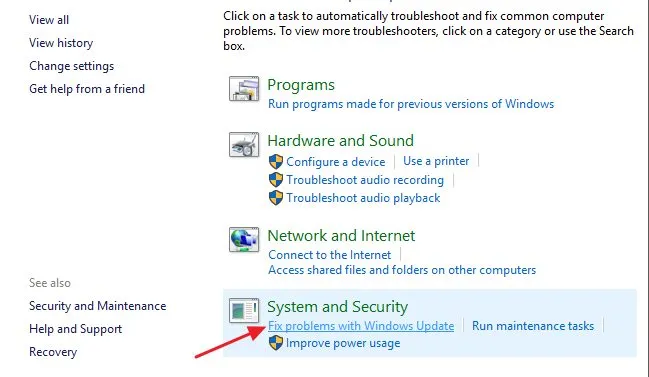
Esto ejecutará el solucionador de problemas de Windows Update. Debe marcar Aplicar reparaciones automáticamente y hacer clic en el enlace Ejecutar como administrador . Una vez que haya hecho esto, haga clic en el botón Siguiente.
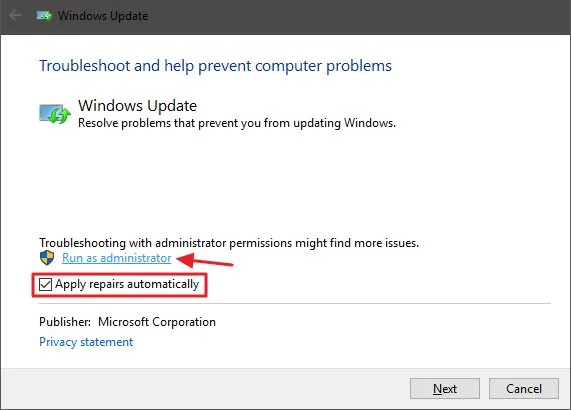
El solucionador de problemas de Windows Update se ejecutará e intentará actualizar su dispositivo. Si encuentra algún problema con la herramienta Windows Update, se solucionará automáticamente.
2. Desactive temporalmente la seguridad de Windows
Muchos usuarios han afirmado haber solucionado el error 0x80070003 desactivando Windows Defender. Si bien no puede desactivar completamente la seguridad de Windows, puede desactivar el firewall y las opciones de escaneo en tiempo real. Aquí se explica cómo desactivar la seguridad de Windows.
1. Primero, haga clic en Búsqueda de Windows y escriba Seguridad de Windows . A continuación, abra la aplicación Seguridad de Windows de la lista de opciones.
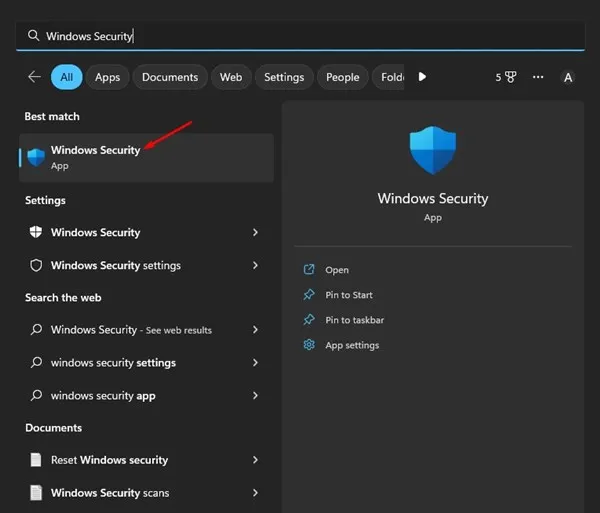
2. En Seguridad de Windows, haga clic en la opción Protección contra virus y amenazas .
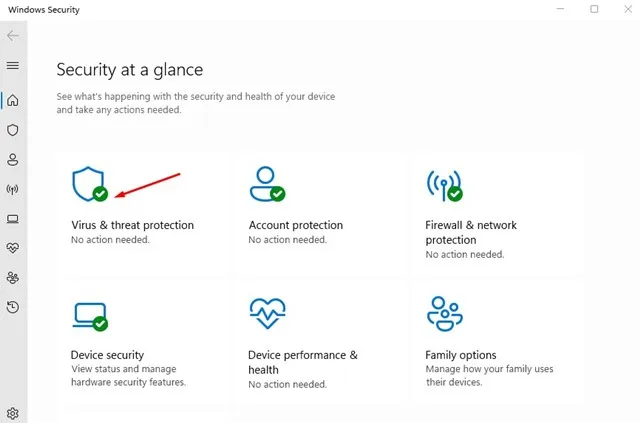
3. En la pantalla Protección contra virus y amenazas, haga clic en el enlace Administrar configuración .
4. A continuación, deshabilite las siguientes opciones:
- Protección en tiempo real
- Protección entregada en la nube
- Envío automático de muestras
- Protección contra manipulación
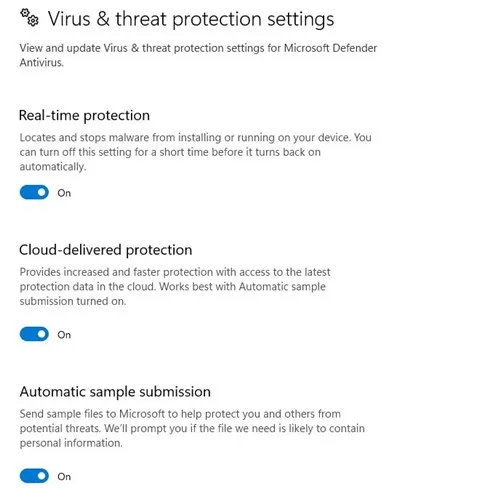
Después de desactivar las cuatro opciones, ejecute nuevamente la herramienta Windows Update. Esta vez, no recibirá el error 0x80070003.
3. Ejecute el comando SFC y DISM.
Los comandos SFC y DISM escanean y reparan archivos de instalación del sistema corruptos. El error Error 0x80070003 durante la actualización de Windows también puede aparecer debido a la corrupción de los archivos del sistema. Por lo tanto, puede intentar ejecutar estos dos comandos para solucionar el problema.
1. Primero, haga clic en la búsqueda de Windows y escriba Símbolo del sistema. A continuación, haga clic derecho en el símbolo del sistema y seleccione Ejecutar como administrador.
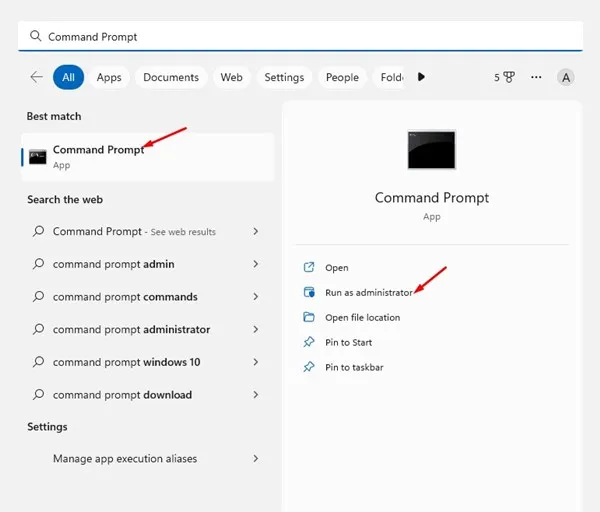
2. Cuando se abra el símbolo del sistema, pegue sfc /scannow y presione Enter.
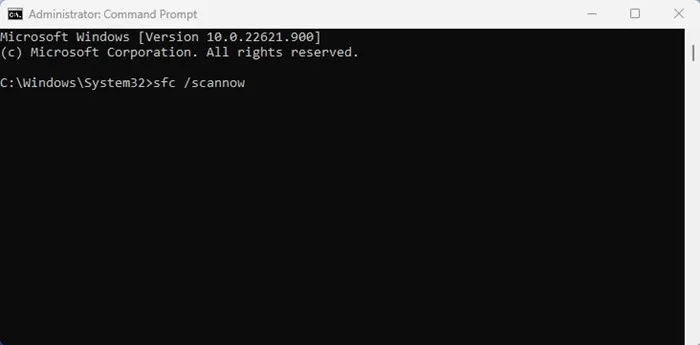
3. El comando anterior ejecutará la herramienta Comprobador de archivos del sistema. Esta herramienta escaneará y reparará todos los archivos del sistema dañados.
4. Si el comando SFC devuelve un error, ejecute el comando DISM:
DISM /Online /Limpiar-Imagen /RestoreHealth
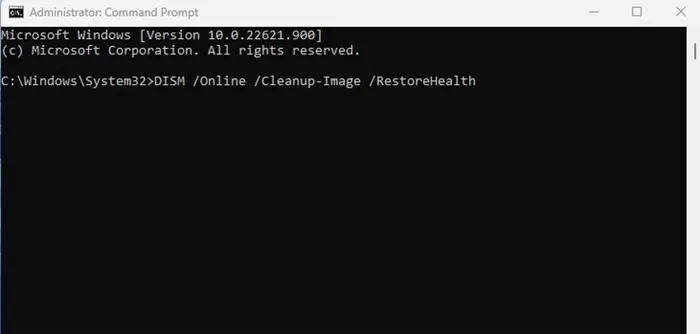
Así es como puede ejecutar los comandos SFC y DISM en su sistema operativo Windows para resolver el error 0x80070003.
4. Reinicie los componentes de Windows Update
Dado que su Windows 10 no puede instalar una actualización específica, puede reiniciar los componentes de la actualización. Reiniciar los componentes de Windows Update es fácil, así que siga los pasos a continuación.
1. Primero, abra el símbolo del sistema con derechos administrativos.
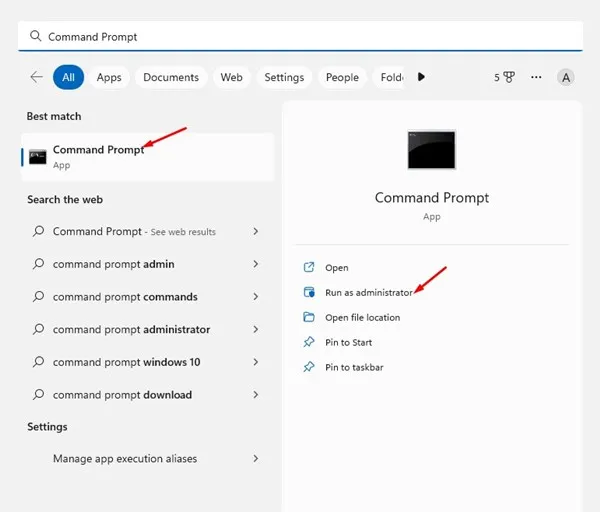
2. Cuando se abra el símbolo del sistema, ejecute los comandos uno por uno.
- parada neta wuauserv
- parada neta cryptSvc
- bits de parada neta
- parada neta del servidor ms
- Ren C:\Windows\SoftwareDistribution SoftwareDistribution.old
- Ren C:\Windows\System32\catroot2 Catroot2.old
- inicio neto wuauserv
- inicio neto cryptSvc
- bits de inicio neto
- servidor ms de inicio neto
3. Una vez hecho esto, vuelva a abrir Windows Update y busque las actualizaciones.
5. Instale las actualizaciones de Windows manualmente
En Windows 10 y 11, puede descargar e instalar las actualizaciones de Windows manualmente. Si todos los demás métodos no resuelven el error 0x80070003 de Windows Update, puede seguir este enfoque.
Sólo necesita saber la versión actualizada (compilación, versión, etc.) que no se puede descargar e instalar en su dispositivo. Si lo sabe, debe dirigirse al sitio web del Catálogo de actualizaciones de Microsoft y descargar el paquete de actualización.
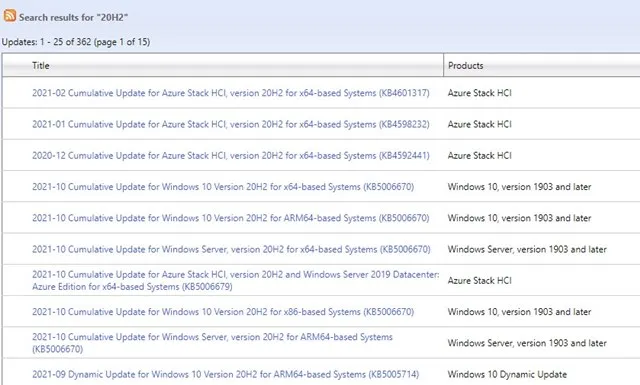
Una vez descargado, puede instalarlo directamente en su dispositivo y reiniciarlo. Asegúrese de consultar esa guía para conocer los pasos.
6.Asegúrese de que la hora y la fecha sean correctas
Una de las razones más pasadas por alto de los errores de Windows Update es la configuración incorrecta de fecha y hora. Siga estos pasos para corregir la configuración de fecha y hora en Windows 11.
1. Inicie la aplicación Configuración en Windows.
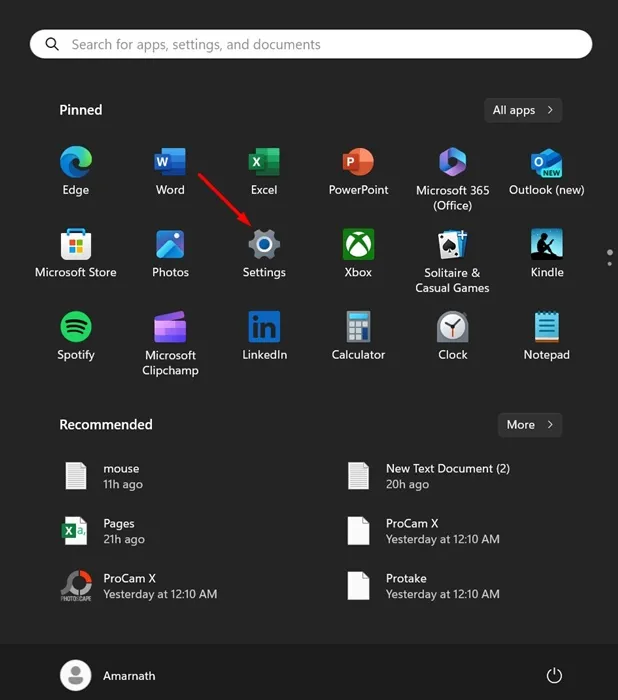
2. Cuando se abra la aplicación Configuración, cambie a Hora e idioma .
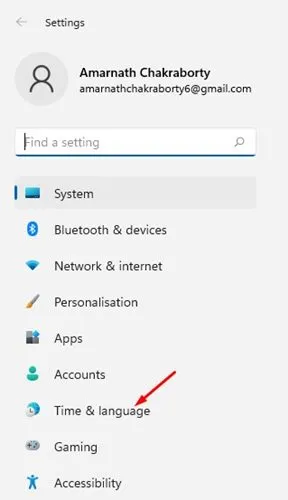
3. En la sección Hora e idioma, haga clic en Fecha y hora .
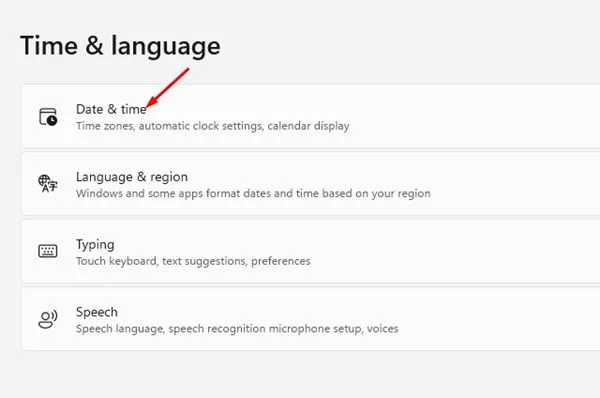
4. A continuación, habilite el interruptor junto a Establecer la hora automáticamente .
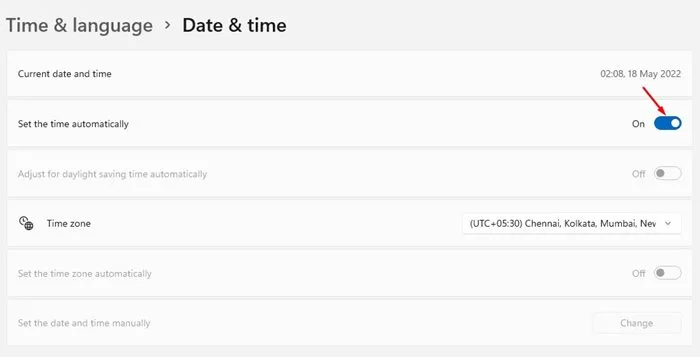
5. También debe configurar la zona horaria correcta según su ubicación.
Estos son algunos de los mejores y más sencillos métodos para corregir el error 0x80070003 de Windows Update. Si necesita más ayuda para solucionar el error 0x80070003 en Windows, háganoslo saber en los comentarios. Además, si el artículo te ayudó, compártelo también con tus amigos.
Deja una respuesta